一般的にAndroidユーザーエージェントの種類を検出するにはどうすればよいですか?
この例は、Androidで一般的にAndroidユーザーエージェントタイプを検出する方法を示しています。
ステップ1 − Android Studioで新しいプロジェクトを作成し、[ファイル]⇒[新しいプロジェクト]に移動して、新しいプロジェクトを作成するために必要なすべての詳細を入力します。
ステップ2 −次のコードをres / layout/activity_main.xmlに追加します。
<?xml version="1.0" encoding="utf-8"?> <RelativeLayout xmlns:android="https://schemas.android.com/apk/res/android" xmlns:tools="https://schemas.android.com/tools" android:layout_width="match_parent" android:layout_height="match_parent" android:padding="16dp" tools:context=".MainActivity"> <TextView android:layout_width="match_parent" android:layout_height="wrap_content" android:text="Detect Android user agent type in general" android:textSize="24sp" android:textStyle="bold"/> </RelativeLayout>
ステップ3 −次のコードをsrc / MainActivity.java
に追加しますimport androidx.appcompat.app.AppCompatActivity;
import android.content.Context;
import android.media.AudioManager;
import android.os.Bundle;
import android.widget.Toast;
import java.util.Objects;
public class MainActivity extends AppCompatActivity {
@Override
protected void onCreate(Bundle savedInstanceState) {
super.onCreate(savedInstanceState);
setContentView(R.layout.activity_main);
AudioManager am = (AudioManager) getSystemService(Context.AUDIO_SERVICE);
switch (Objects.requireNonNull(am).getRingerMode()) {
case AudioManager.RINGER_MODE_SILENT:
Toast.makeText(MainActivity.this, "Silent Mode", Toast.LENGTH_SHORT).show();
break;
case AudioManager.RINGER_MODE_VIBRATE:
Toast.makeText(MainActivity.this, "Vibrate Mode", Toast.LENGTH_SHORT).show();
break;
case AudioManager.RINGER_MODE_NORMAL:
Toast.makeText(MainActivity.this, "Normal Mode", Toast.LENGTH_SHORT).show();
break;
}
}
} ステップ4 −次のコードをandroidManifest.xmlに追加します
<?xml version="1.0" encoding="utf-8"?> <manifest xmlns:android="https://schemas.android.com/apk/res/android" package="app.com.sample"> <application android:allowBackup="true" android:icon="@mipmap/ic_launcher" android:label="@string/app_name" android:roundIcon="@mipmap/ic_launcher_round" android:supportsRtl="true" android:theme="@style/AppTheme"> <activity android:name=".MainActivity"> <intent-filter> <action android:name="android.intent.action.MAIN" /> <category android:name="android.intent.category.LAUNCHER" /> </intent-filter> </activity> </application> </manifest>
アプリケーションを実行してみましょう。実際のAndroidモバイルデバイスをコンピューターに接続していると思います。 Android Studioからアプリを実行するには、プロジェクトのアクティビティファイルの1つを開き、ツールバーの[実行]アイコンをクリックします。オプションとしてモバイルデバイスを選択し、デフォルトの画面を表示するモバイルデバイスを確認します-
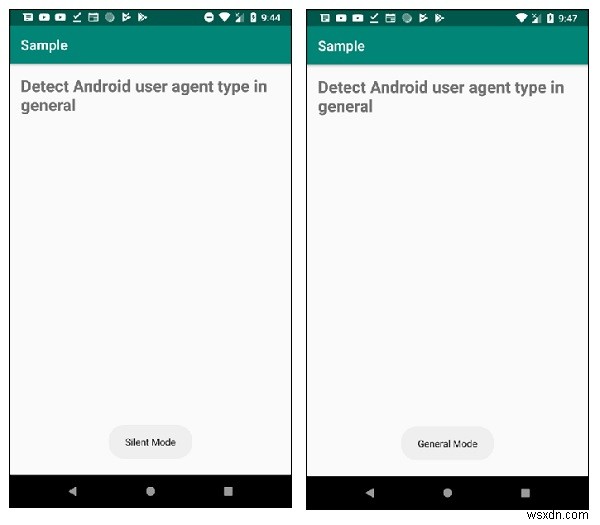
-
Androidで5秒間ユーザーの非アクティブを検出する方法は?
この例は、Androidで5秒間ユーザーの非アクティブを検出する方法を示しています。 ステップ1 − Android Studioで新しいプロジェクトを作成し、[ファイル]⇒[新しいプロジェクト]に移動して、新しいプロジェクトを作成するために必要なすべての詳細を入力します。 ステップ2 −次のコードをres / layout/activity_main.xmlに追加します。 <?xml version="1.0" encoding="utf-8"?> <androidx.constraintlayout.widget.Constra
-
AndroidユーザーをFaceTimeで呼び出す方法
当時の到着以来、FaceTimeは堅実なApple専用プラットフォームでした。つまり、AndroidまたはWindows搭載デバイスを使用している友人に電話をかけたい場合は、Zoom、Skype、またはその他の利用可能なビデオ通話アプリを使用する必要があります。 ありがたいことに、iOS 15の導入により、Appleは近視眼的な世界観にいくつかの調整を加え、ついにGoogleとMicrosoftのファンを寒さから引き込む機能を追加しました。 FaceTimeでAndroidを使っている仲間に電話をかける方法は次のとおりです。 FaceTimeでリンクを作成する方法 iPhoneとは異なり
